Publicité
iOS 11 apporte la troisième itération majeure de la fonction de raccourci d'Apple connue sous le nom de Control Center. Nous l'avons vu pour la première fois avec iOS 7, et il a été actualisé l'année dernière.
Dans iOS 11 Quoi de neuf dans iOS 11? Les nouvelles fonctionnalités de votre iPhoneVoici tout ce qui arrivera sur votre iPhone et iPad avec l'arrivée d'iOS 11 plus tard en 2017. Lire la suite , Apple revient à la conception d'une seule page pour le Control Center, basée sur des widgets extensibles et des contrôles personnalisables. Cela signifie que les choses qui étaient la mémoire musculaire au cours des deux dernières années sont dans un endroit complètement différent.
Si vous vous demandez comment désactiver AirDrop Désactivez AirDrop pour éviter un barrage d'images NSFWVous avez reçu une image surprenante des parties génitales de quelqu'un sur votre téléphone lorsque vous montiez dans le bus ou le train? Vous avez été bloqué! Voici ce que cela signifie et ce que vous pouvez faire pour l'arrêter. Lire la suite
, activer Night Shift iOS 9.3 est arrivé, voici pourquoi vous devriez mettre à niveauTout en se concentrant principalement sur les corrections de bugs et l'amélioration des performances, iOS 9.3 introduit quelques nouvelles fonctionnalités qui rendent la mise à jour d'autant plus intéressante. Lire la suite ou modifiez la sortie AirPlay de la chanson que vous écoutez, lisez notre guide ci-dessous.Nouveaux widgets extensibles
Le nouveau Control Center est construit sur le concept de widgets et de contrôles. Les widgets sont extensibles et ils révèlent plus d'options (par exemple le widget Musique). Les contrôles sont des actions spécifiques qui apparaissent sous la forme de boutons uniques. Vous pouvez appuyer longuement sur ou 3D Touch them Tout ce que vous pouvez faire avec 3D Touch sur votre iPhoneLe toucher 3D n'est vraiment qu'un nom de fantaisie pour un écran sensible à la pression, mais ajoute toute une gamme d'options d'entrée supplémentaires à iOS. Lire la suite pour afficher les options contextuelles (par exemple lampe de poche).
Le widget Toggles
La première chose que vous remarquerez dans le nouveau Control Center est que la bande de bascules en haut que nous connaissions depuis iOS 11 a été convertie en widget.
En haut à gauche, vous trouverez quatre bascules: Mode avion, Bluetooth, Wi-Fi, Cellulaire. Appuyez sur une bascule et vous pourrez activer ou désactiver la fonctionnalité.
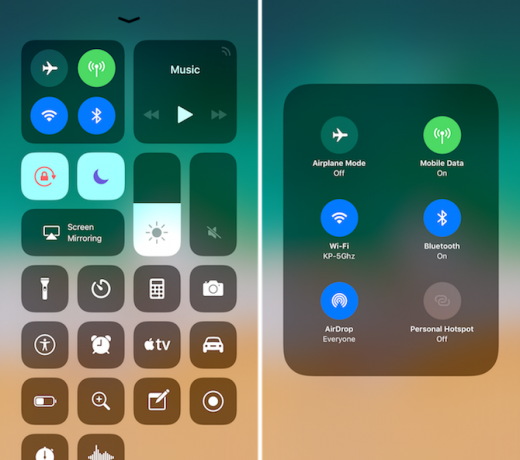
Essayez de toucher 3D ou appuyez longuement sur le widget lui-même et il se développera.
Et c'est ici que vous trouverez le AirDrop fonctionnalité. Appuyez dessus et vous pourrez changer la réception AirDrop AirDrop ne fonctionne pas? Dépannez vos problèmes de transfert de fichiersVous rencontrez des problèmes avec AirDrop? Nous pouvons vous guider à travers toutes vos options disponibles. Lire la suite de off aux contacts uniquement ou pour tout le monde.
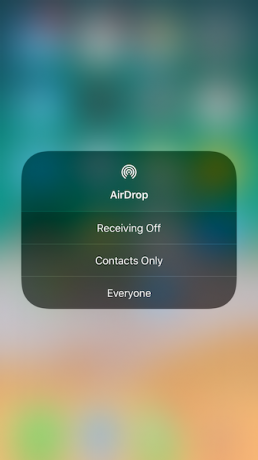
La dernière bascule est une nouvelle pour iOS 11: Hotspot personnel Comment réparer 5 menaces de sécurité courantes pour iPhone et iPadDe nouvelles menaces de sécurité prouvent que les appareils Apple ne sont plus "à l'épreuve des balles". Les propriétaires d'iPhone et d'iPad doivent savoir quelles menaces ils pourraient rencontrer et comment les corriger en cas de pire. Lire la suite . Appuyez dessus pour activer rapidement la fonction de connexion.
Le Widget Musique
En haut à droite, vous trouverez le widget Musique. Vous verrez une courte description rotative de ce qui se joue. Et il y a des boutons de lecture / pause, précédent et suivant.
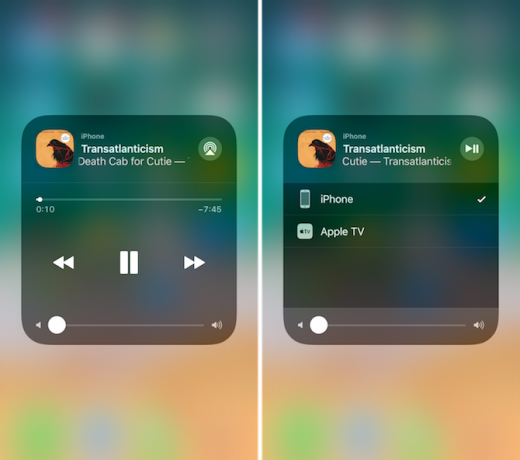
3D Touchez le widget et vous entrerez dans le mode étendu. Ici, vous pourrez rechercher la piste et modifier le volume également.
En haut, juste à côté du titre, vous trouverez la nouvelle icône AirPlay. Appuyez dessus pour voir une liste de toutes les sorties audio disponibles. Appuyez sur une autre sortie pour y accéder.
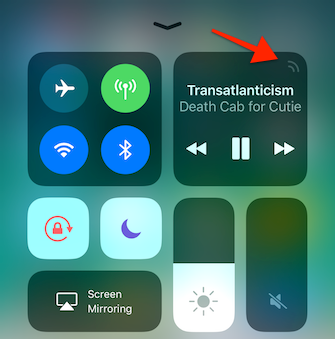
Si vous basculez fréquemment entre les sorties - des haut-parleurs de l'iPhone à AirPods Revue Apple AirPodsTout ce que vous devez savoir sur les Apple AirPods. Lire la suite à Apple TV Les 21 meilleures applications de divertissement pour votre Apple TVVotre Apple TV a accès à des applications vraiment incroyables. Lire la suite - taper trois fois pour arriver ici peut être un peu fastidieux, Apple a donc ajouté un raccourci caché pour ouvrir rapidement le menu AirPlay depuis le Control Center.
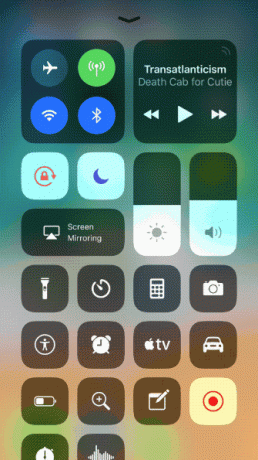
Lorsque vous balayez pour la première fois sur le Control Center, vous verrez que l'icône radar dans le coin supérieur droit du widget Musique s'anime un peu. Appuyez dessus pour accéder directement au menu AirPlay.
Le widget d'accueil
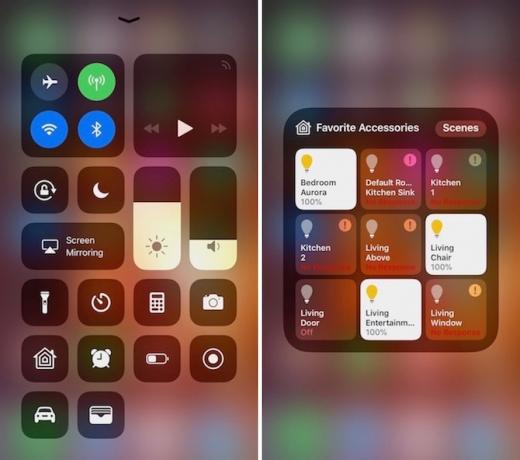
Dans iOS 10, le Accessoires HomeKit 4 produits compatibles Apple HomeKit dont vous n'aviez jamais penséIl y a tellement plus dans le monde de la maison intelligente que l'éclairage et les gadgets. Ces appareils compatibles HomeKit peuvent changer votre maison pour le mieux, mais vous ne savez peut-être même pas qu'ils existent! Lire la suite a obtenu un panneau entier pour eux-mêmes. Dans iOS 11, il apparaît comme un contrôle (bouton). Appuyez sur le contrôle Accueil pour le développer. Ici, vous verrez toutes les bascules disponibles pour tous vos appareils préférés.
Curseurs pour la luminosité et le volume
Les curseurs de luminosité et de volume ont été repensés. Au lieu de minuscules curseurs horizontaux, ils sont maintenant gros, gros et verticaux. Ils peuvent sembler étranges, mais ils sont étonnamment faciles à utiliser (parfois beaucoup trop faciles, ce qui entraîne des glissements accidentels).
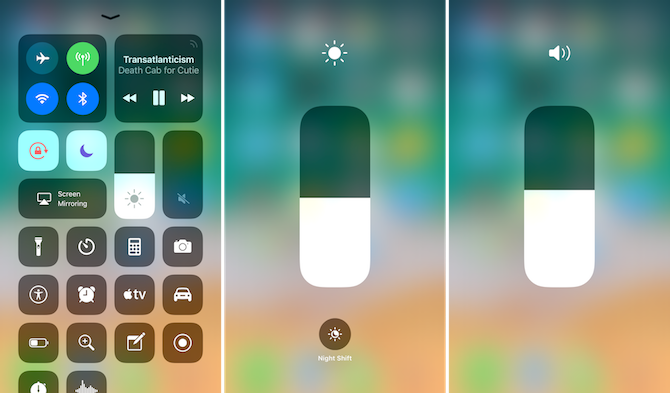
Faites simplement glisser votre doigt sur le curseur et vous modifierez la luminosité ou le volume.
3D Touch sur un curseur pour le faire en plein écran. Vous bénéficierez désormais d'un contrôle plus précis. De plus, lorsque vous touchez 3D le curseur de luminosité, vous constaterez que Ronde de nuit bascule se cache juste en dessous du curseur.
Juste à côté du curseur, vous trouverez les options pour le mode Ne pas déranger, le verrouillage de l'orientation portrait et la fonction Screen Mirroring Comment diffuser votre écran: Solutions filaires et sans fil pour partager votre écranIl existe de nombreuses situations où vous voudrez peut-être refléter l'affichage de votre smartphone ou de votre PC sur le téléviseur géant de votre salon. Il existe plusieurs façons de le faire, filaire et sans fil. Lire la suite .
Tout ce qui est en dessous est personnalisable
Vous trouverez les quatre bascules en bas auxquelles vous êtes habitué: lampe de poche, minuterie, calculatrice et appareil photo. 3D Touch sur un contrôle fait apparaître des options contextuelles.
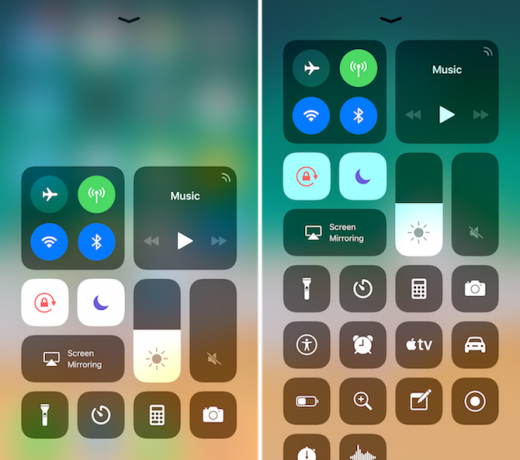
Ceci est le territoire personnalisable. Non seulement vous pouvez supprimer les quatre bascules ci-dessus, mais vous pouvez également ajouter plus de contrôles ici. Certains d'entre eux apporteront de nouvelles fonctionnalités comme une télécommande Apple TV à part entière et une fonction d'enregistrement d'écran native.
Activons quelques contrôles supplémentaires.
- Ouvrez le Paramètres application et sélectionnez Centre de contrôle.

- Robinet Personnaliser les contrôles.
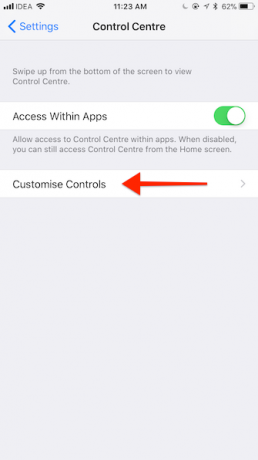
- Vous verrez maintenant une liste des bascules activées et disponibles. Si vous avez déjà widgets personnalisés de la vue d'aujourd'hui Les 10 meilleurs widgets iPhone (et comment les utiliser à bon escient)Les widgets iPhone vous permettent d'accéder aux informations de l'application en un coup d'œil et peuvent être extrêmement utiles. Voici quelques-uns des meilleurs widgets iPhone. Lire la suite , vous serez familiarisé avec cette interface utilisateur.

- Trouvez un contrôle que vous souhaitez ajouter au Control Center et appuyez sur le vert + bouton à côté du nom.
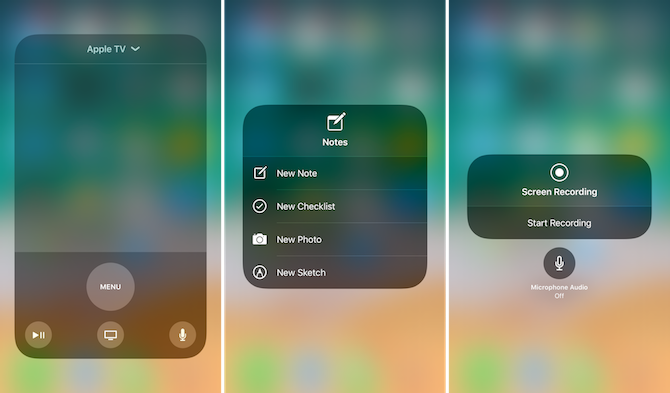
Voici quelques-uns des contrôles que vous devriez envisager d'activer:
- Mode basse consommation: Vous ne pouvez pas dire non à une bascule rapide pour tirer un peu plus de la batterie de l'iPhone Le grand guide de la batterie de l'iPhoneTout le monde s'inquiète de la batterie de son smartphone, alors dissipons quelques mythes et réglons quelques scores. Lire la suite .
- Loupe: Un raccourci pour activer directement le mode Loupe pour la caméra.
- Remarques: Créez rapidement une nouvelle liste de contrôle ou une nouvelle note à partir du Centre de contrôle.
- Enregistrement d'écran: Une nouvelle fonctionnalité pour enregistrer tout ce qui est à l'écran (avec l'audio). Les vidéos sont automatiquement enregistrées dans l'application Photos.
- Télécommande Apple TV: Une télécommande Apple TV entièrement fonctionnelle (avec la recherche vocale Siri) directement dans le Control Center).
- Mémos vocaux: Enregistrez rapidement un nouveau mémo vocal.
Où est Control Center sur l'iPad?
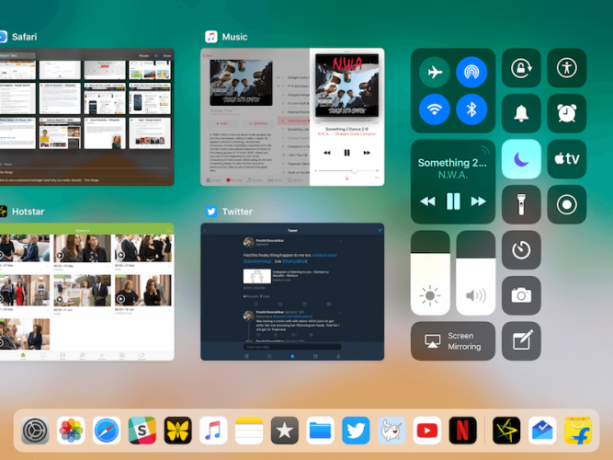
Sur l'iPad, balayer du bas de l'écran dans iOS 11 révèle le nouveau Dock. Le Control Center est toujours là, il vient d'être intégré dans le nouveau App Switcher.
Vous devrez continuer à glisser jusqu'à ce que vous atteigniez le milieu de l'écran. Ici, dans le coin droit, vous trouverez le nouveau Control Center. Tout ici est exactement le même que l'iPhone, jusqu'à la disposition à deux colonnes et aux commandes personnalisables.
Avez-vous fini par ajouter de nouveaux contrôles au bas du Control Center? À quoi ressemble votre Control Center? Partagez avec nous dans les commentaires ci-dessous.
Khamosh Pathak est un rédacteur technologique indépendant et un concepteur d'expérience utilisateur. Lorsqu'il n'aide pas les gens à tirer le meilleur parti de leur technologie actuelle, il aide les clients à concevoir de meilleures applications et sites Web. Pendant son temps libre, vous le trouverez en train de regarder des spéciaux comiques sur Netflix et en essayant à nouveau de parcourir un long livre. Il est @pixeldetective sur Twitter.

